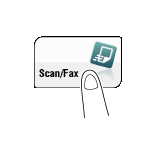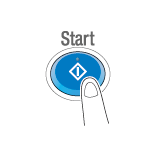Senden einer E-Mail-Benachrichtigung mit dem Speicherort von Originaldaten (URL-Benachrichtigung)
URL-Benachrichtigung
Senden Sie eine E-Mail, in der ein Ziel als Speicherort für Originaldaten angegeben ist, an eine festgelegte E-Mail-Adresse, nachdem die Scanübertragung oder die Speicherung in einer Box beendet wurde. Der Nachrichtentext einer E-Mail enthält eine URL. Klicken Sie auf diese URL, um über Web Connection auf eine Box zuzugreifen. Eine in einer Box gespeicherte Datei kann aus der angezeigten Box heruntergeladen werden.
Wenn Sie z. B. einen freigegebenen Ordner, einen FTP-Server oder einen WebDAV-Server verwenden, um eine Datei zwischen Projektmitgliedern zu übertragen, geben Sie die E-Mail-Adresse für eine Mailingliste als Ziel einer Benachrichtigungs-E-Mail an, um den einfachen Informationsaustausch zu ermöglichen.
Die Scan-to-Send-Funktion, die eine Benachrichtigung über den Speicherort für Originaldaten ermöglicht, ist nur für SMB-Versand, FTP-Versand, WebDAV-Versand und "In Box speichern" verfügbar.
Erforderliche Vorgänge für die Verwendung dieser Funktion (für den Administrator)
Bereiten Sie die E-Mail-Umgebung vor.
Hier wird das Festlegen der Einstellungen unter Verwendung von Web Connection beschrieben. Ausführliche Informationen finden Sie Hier.
Vorgehensweise
Legen Sie das Original ein.
Tippen Sie auf [Scannen/Fax].
Geben Sie die Box an, in der die Daten gespeichert werden sollen.
Tippen Sie auf [Anwendung] - [App] - [URL-Zieleinstellung] und geben Sie dann manuell die E-Mail-Adresse ein, an die eine Benachrichtigung bezüglich des Speicherorts gesendet werden soll, oder wählen Sie die gewünschte E-Mail-Adresse aus dem Adressbuch aus.
Die Scanfunktion kann die Benachrichtigung nur an eine E-Mail-Adresse senden. Wenn eine Mailingliste verwendet wird, empfiehlt es sich, deren E-Mail-Adresse als Ziel zu registrieren.
Drücken Sie die Taste Start.
Tippen Sie vor dem Speichern ggf. auf [Einst. prüfen] und prüfen Sie das angegebene Ziel und die Einstellungen.
Um die Vorgänge für die Zielangabe oder die Einrichtung der Optionseinstellungen zu wiederholen, drücken Sie die Taste Zurücksetzen.
Der Speichervorgang wird gestartet.
Wenn Sie beim Scannen eines Originals die Taste Stopp drücken, wird der Scanvorgang gestoppt und eine Liste angehaltener Aufträge wird angezeigt. Um das Scannen des Originals abzubrechen, löschen Sie inaktive Aufträge aus der Liste.